- Teil 1. So stellen Sie eine App vom Mac über den Papierkorb wieder her
- Teil 2. So stellen Sie eine App vom Mac über den App Store wieder her
- Teil 3. So stellen Sie eine App von einem Mac über Time Machine wieder her
- Teil 4. So stellen Sie Daten vom Mac mit FoneLab Data Retriever wieder her
- Teil 5. FAQs zum Wiederherstellen einer App von einem Mac
Stellen Sie die verlorenen / gelöschten Daten von Computer, Festplatte, Flash-Laufwerk, Speicherkarte, Digitalkamera und mehr wieder her.
So stellen Sie Apps vom Mac wieder her [4 detaillierte Methoden zur Durchführung]
 aktualisiert von Lisa Ou / 08. Januar 2024, 10:00 Uhr
aktualisiert von Lisa Ou / 08. Januar 2024, 10:00 UhrHallo Leute! Meine Apps wurden heute Morgen versehentlich aus dem App Store gelöscht. Ich habe gerade einige unnötige Dateien gelöscht, und der Vorfall ist passiert. Ich benötige für mein Projekt die gelöschten Apps inklusive der dazugehörigen Daten. Können Sie mir helfen, sie auf meinem Mac wiederherzustellen? Bitte helfen Sie mir in dieser stressigen Situation. Für Empfehlungen sind wir sehr dankbar. Vielen Dank im Voraus!
Sie können Ihre gelöschte App auf verschiedene Arten auf Ihrem Mac wiederherstellen. Dabei kann es sich um Ihre gekauften oder kostenlos heruntergeladenen Apps handeln. Wie? Sie müssen in diesem Beitrag nur den relevantesten Weg auswählen. Scrollen Sie nach unten, um die vier besten Methoden zu entdecken, die Sie verwenden können. Weitergehen.
![So stellen Sie Apps vom Mac wieder her [4 detaillierte Methoden zur Durchführung]](https://www.fonelab.com/images/mac-data-retriever/recover-deleted-applications-mac/recover-deleted-applications-mac.jpg)

Führerliste
- Teil 1. So stellen Sie eine App vom Mac über den Papierkorb wieder her
- Teil 2. So stellen Sie eine App vom Mac über den App Store wieder her
- Teil 3. So stellen Sie eine App von einem Mac über Time Machine wieder her
- Teil 4. So stellen Sie Daten vom Mac mit FoneLab Data Retriever wieder her
- Teil 5. FAQs zum Wiederherstellen einer App von einem Mac
Teil 1. So stellen Sie eine App vom Mac über den Papierkorb wieder her
Wenn Sie Dateien auf dem Mac versehentlich oder unabsichtlich löschen, werden sie im Papierkorb gespeichert. Das Tool kann die gelöschten Dateien etwa 30 Tage lang aufbewahren. Nach Ablauf der genannten Zeiträume werden die Daten dauerhaft gelöscht. Diese Methode ist eine der einfachsten Methoden zur Wiederherstellung Ihrer Apps. Warum stellen Sie die App nicht aus dem Papierkorb wieder her, während sie noch im Tool gespeichert ist? Für den Vorgang siehe unten die detaillierten Anweisungen. Weitergehen.
FoneLab Data Retriever - Wiederherstellung verlorener / gelöschter Daten von Computer, Festplatte, Flash-Laufwerk, Speicherkarte, Digitalkamera und mehr.
- Stellen Sie Fotos, Videos, Dokumente und weitere Daten mühelos wieder her.
- Vorschau der Daten vor der Wiederherstellung.
Öffnen Sie Ihren Mac und stellen Sie ihn auf die ursprüngliche Benutzeroberfläche. Suchen Sie danach bitte die Mülleimer auf dem Dock unten rechts auf dem Bildschirm. Doppelklicken Sie auf das Symbol, um es auf Ihrem Mac zu öffnen. Später sehen Sie die kürzlich gelöschten Daten oder Ordner auf Ihrem Mac. Sie müssen nur die App finden, die Sie wiederherstellen möchten. Klicken Sie mit der rechten Maustaste darauf, sobald Sie es sehen, und wählen Sie dann aus Zurück geben Schaltfläche in den Bildschirmoptionen.
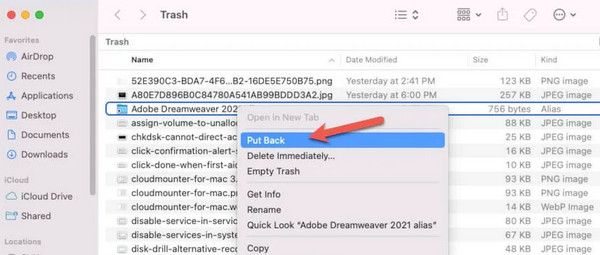
Teil 2. So stellen Sie eine App vom Mac über den App Store wieder her
Wenn Sie Anwendungen auf Ihren Apple-Geräten kaufen oder herunterladen, können dies keine anderen Apps außer dem App Store tun. Sie können gekaufte oder kostenlos heruntergeladene Apps wiederherstellen. Das Gute an diesem Vorgang ist, dass der Downloadvorgang schneller ist als der vorherige.
Möchten Sie, dass der App Store Ihre gelöschten Mac-Apps wiederherstellt? Sehen Sie sich die detaillierten Schritte unten an, um sichere und beste Ergebnisse zu erzielen. Weitergehen.
Schritt 1Gehen Sie zum Mac Dock und suchen Sie das App Store-Symbol auf der Hauptoberfläche. Doppelklicken Sie darauf, um es auf Ihrem Mac zu öffnen. Klicken Sie anschließend auf Benutzername-Konto Abschnitt unten links. Durch die Aktion werden die gekauften oder kostenlos heruntergeladenen Apps auf Ihrem Mac angezeigt.
Schritt 2Sie sehen die installierte App mit dem Offen Taste. Andererseits sehen Sie die gelöschten Apps mit dem Cloud-Symbol. Klicken Sie auf das Symbol, um sie auf Ihrem Mac wiederherzustellen. Der Vorgang hängt von der Stärke Ihrer Internetverbindung ab.
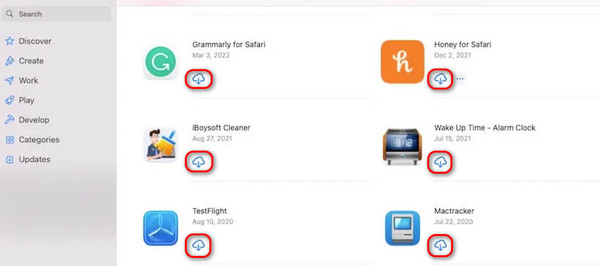
Teil 3. So stellen Sie eine App von einem Mac über Time Machine wieder her
Das Time Machine-Tool auf dem Mac dient zum Sichern seiner Dateien. Außerdem werden die Anwendungen auf Ihrem Mac gesichert. Die Backups werden abhängig vom Erstellungsdatum aufgelistet. Sie können jedoch nicht nur eine Datei für die Wiederherstellung auf Ihrem Mac auswählen. Für den Wiederherstellungsprozess müssen Sie das gesamte Backup von diesem Tag wiederherstellen.
FoneLab Data Retriever - Wiederherstellung verlorener / gelöschter Daten von Computer, Festplatte, Flash-Laufwerk, Speicherkarte, Digitalkamera und mehr.
- Stellen Sie Fotos, Videos, Dokumente und weitere Daten mühelos wieder her.
- Vorschau der Daten vor der Wiederherstellung.
Darüber hinaus muss das Tool nicht aktiviert werden, um zu funktionieren. Es werden Ihre Mac-Daten automatisch gesichert. Möchten Sie Apps von Time Machine wiederherstellen? Bitte befolgen Sie die detaillierten Anweisungen unten, die wir für Sie vorbereitet haben. Weitergehen.
Suchen Sie das Time Machine-Tool auf Ihrem Mac. Sie können das Launchpad oder die Spotlight-Funktion verwenden. Danach sehen Sie alle mit dem Tool erstellten Backups. Sie müssen lediglich mit der Pfeil-nach-oben- oder Pfeil-nach-unten-Taste das relevanteste Backup suchen, das Sie wiederherstellen möchten. Kreuzen Sie später das an Wiederherstellen Knopf am unteren Rand.
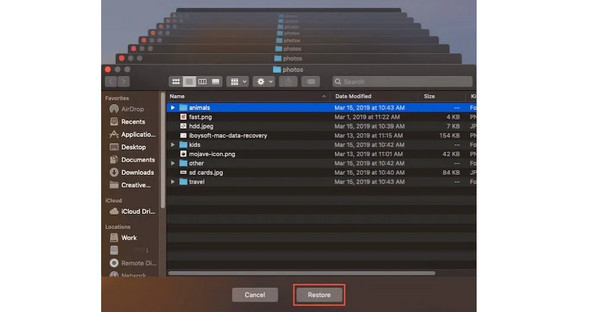
Teil 4. So stellen Sie Daten vom Mac mit FoneLab Data Retriever wieder her
Das Drittanbieter-Tool, FoneLab Mac Data Retriever, kann Ihnen dabei helfen, zu lernen, wie Sie gelöschte Daten auf Computern wiederherstellen. Das Tool ist darauf ausgelegt Daten von Computern wiederherstellen, Festplatten, Flash-Laufwerke, Speicherkarten, Digitalkameras und mehr. Darüber hinaus werden verschiedene Dateitypen unterstützt, darunter Videos, Fotos, Dokumente usw.
FoneLab Data Retriever - Wiederherstellung verlorener / gelöschter Daten von Computer, Festplatte, Flash-Laufwerk, Speicherkarte, Digitalkamera und mehr.
- Stellen Sie Fotos, Videos, Dokumente und weitere Daten mühelos wieder her.
- Vorschau der Daten vor der Wiederherstellung.
Darüber hinaus können Sie mit dieser Software Ihre gelöschten Daten nach Datum und Uhrzeit der Erstellung filtern. In diesem Fall können Sie die Daten schnell sehen, indem Sie die Uhrzeit oder das Datum der Löschung eingeben. Möchten Sie dieses Tool verwenden? Daten vom Mac wiederherstellen? Sehen Sie sich die detaillierten Schritte unten an.
Schritt 1Laden Sie das Tool auf Ihren Mac herunter. Besuchen Sie die offizielle Website der Software und klicken Sie dazu auf die Schaltfläche „Kostenloser Download“. Ziehen Sie anschließend die heruntergeladene Datei in den Mac-Anwendungsordner, um sie einzurichten. Starten Sie es anschließend.

Schritt 2Die 3 Hauptfunktionen der Datenwiederherstellungssoftware werden auf dem Bildschirm angezeigt. Bitte wählen Sie das aus Mac Datenwiederherstellung Abschnitt. Dazu müssen Sie nur auf klicken Startseite Taste. Die Software wird kurz geladen und führt Sie zu einer neuen Schnittstelle.
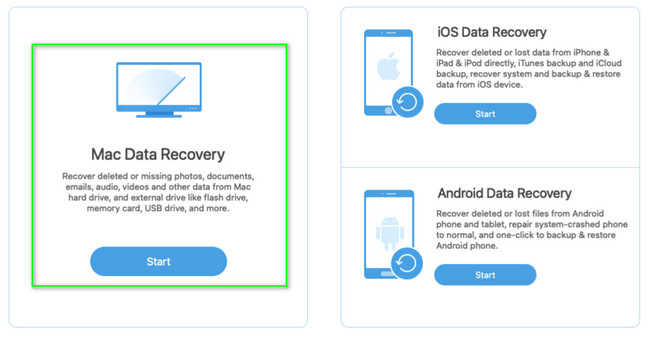
Schritt 3Wählen Sie nun oben die Datenklassifizierung Ihrer Dateien aus. Wählen Sie später den Ort aus, an dem Sie die Daten speichern. Drücke den Scannen Klicken Sie anschließend auf die Schaltfläche, um fortzufahren. Die Software beginnt mit dem Scannen bzw. Finden der Daten.
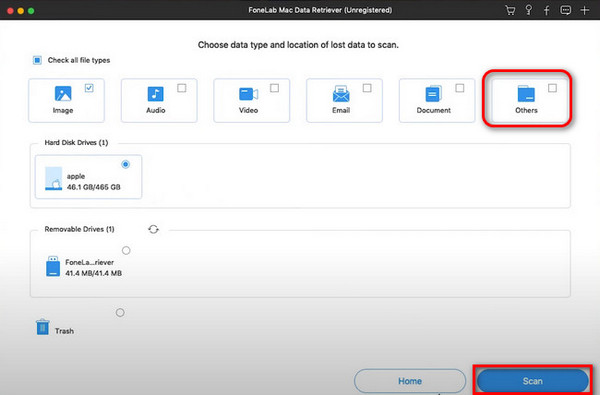
Schritt 4Der Scanvorgang wird oben angezeigt. Wählen Sie den Ordner aus, in dem sie gespeichert sind. Wählen Sie später die Dateien aus, die Sie wiederherstellen möchten. Klicken Sie anschließend auf Entspannung Schaltfläche unten rechts. Der Vorgang dauert je nach Dateigröße, die Sie abrufen, nur wenige Minuten oder Sekunden.
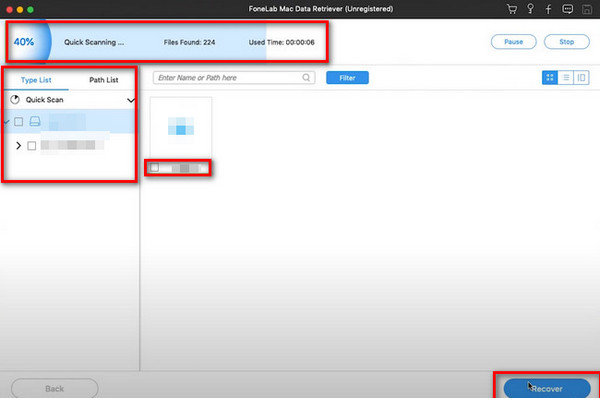
FoneLab Data Retriever - Wiederherstellung verlorener / gelöschter Daten von Computer, Festplatte, Flash-Laufwerk, Speicherkarte, Digitalkamera und mehr.
- Stellen Sie Fotos, Videos, Dokumente und weitere Daten mühelos wieder her.
- Vorschau der Daten vor der Wiederherstellung.
Teil 5. FAQs zum Wiederherstellen einer App von einem Mac
Was passiert, wenn Sie eine App aus dem Backup entfernen?
Backups werden zum Kopieren Ihrer Gerätedaten zu deren Sicherheit verwendet, wenn diese versehentlich gelöscht oder beschädigt werden. Wenn dies der Fall ist, haben Sie nach dem Entfernen einer App aus den Backups keine Möglichkeit mehr, sie wiederherzustellen, wenn sie versehentlich gelöscht wurde. Diese Aktion wird nicht empfohlen, da die Daten möglicherweise unwiderruflich gelöscht werden.
Verliere ich Daten, wenn ich eine App neu installiere?
Ja. Sobald Sie eine App löschen und erneut installieren, gehen die darin enthaltenen Daten verloren. Die manuell gespeicherten Daten auf Ihrem Gerät bleiben jedoch bestehen. Sie finden sie in den Ordnern oder Apps, in denen Sie sie speichern möchten. Es gibt jedoch einen Auslagerungsvorgang, bei dem beim Löschen der Apps deren Daten nicht enthalten sind. Sobald Sie die App neu installieren, werden die Daten in der App wiederhergestellt. Diese Funktion gibt es auf iPhones, iPads usw.
Zusammenfassend lässt sich sagen, dass die Wiederherstellung gelöschter Apps auf Ihrem Mac auf viele Arten erfolgen kann. Dieser Beitrag stellt jedoch sicher, dass alle darin enthaltenen Methoden einfach zu verwenden sind. Darüber hinaus bietet es das benutzerfreundlichste Tool zum Wiederherstellen gelöschter Daten auf Ihrem Computer – FoneLab Mac Data Retriever. Haben Sie noch weitere Fragen? Bitte zögern Sie nicht, Ihre Fragen im Kommentarbereich unten zu stellen. Danke schön!
FoneLab Data Retriever - Wiederherstellung verlorener / gelöschter Daten von Computer, Festplatte, Flash-Laufwerk, Speicherkarte, Digitalkamera und mehr.
- Stellen Sie Fotos, Videos, Dokumente und weitere Daten mühelos wieder her.
- Vorschau der Daten vor der Wiederherstellung.
